- Ошибка Защитника Windows 0x80016ba может быть вызвана наличием стороннего антивируса.
- Подумайте о том, чтобы хотя бы временно прекратить использование этого специального инструмента безопасности.
- Эту проблему может решить установка последних обновлений ОС или возврат с самых новых.
- Вы можете перезагрузить компьютер, чтобы попытаться полностью решить проблему и начать заново.
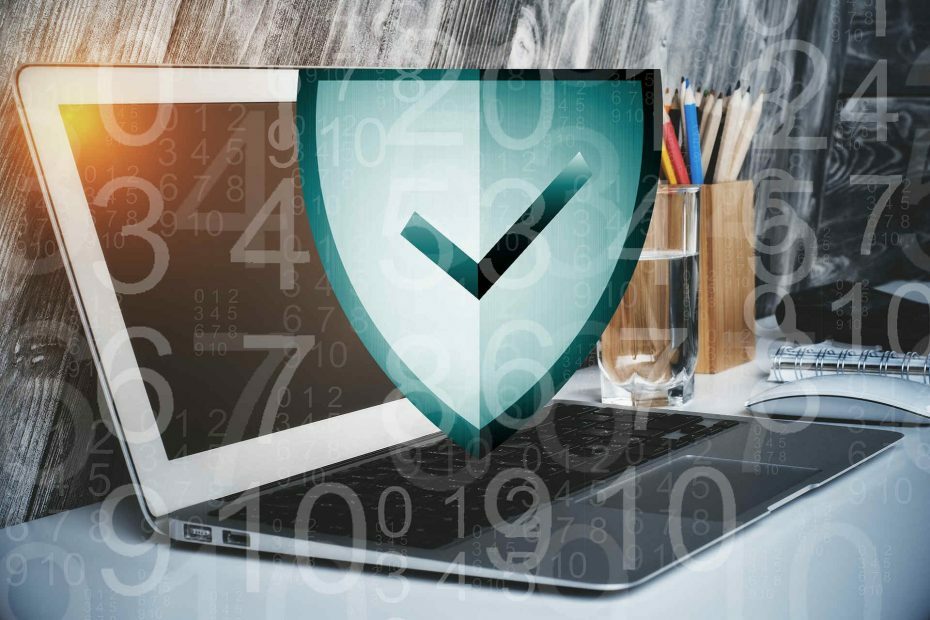
Это программное обеспечение исправит распространенные компьютерные ошибки, защитит вас от потери файлов, вредоносных программ, сбоев оборудования и оптимизирует ваш компьютер для максимальной производительности. Исправьте проблемы с ПК и удалите вирусы прямо сейчас, выполнив 3 простых шага:
- Скачать Restoro PC Repair Tool который поставляется с запатентованными технологиями (патент доступен здесь).
- Нажмите Начать сканирование чтобы найти проблемы с Windows, которые могут вызывать проблемы с ПК.
- Нажмите Починить все для устранения проблем, влияющих на безопасность и производительность вашего компьютера
- Restoro был загружен 0 читатели в этом месяце.
Хотите верьте, хотите нет, но по сравнению с так резко принудительно введенным Edge, Microsoft проделала довольно хорошую работу с Защитник Windows.
Это далеко не самый лучший вариант, но все же это жизнеспособный бесплатный вариант, когда дело доходит до защиты системы от вредоносных программ.
Однако, кажется, есть множество ошибка подсказки, касающиеся Защитника Windows, с одной характерной ошибкой, которая содержит код 0x80016ba.
Эта ошибка возникает по разным причинам, и мы постарались предоставить список возможных решений.
Если вас беспокоит вышеупомянутый код ошибки Защитника Windows 0x80016ba, обязательно проверьте его.
Как исправить ошибку Защитника Windows 0x80016ba?
- Отключить Защитник Windows
- Обновите систему
- Исключить из сканирования большие сжатые файлы (ZIP, ISO, CAB)
- Проверьте службу Защитника Windows
- Сбросить ваш компьютер
1. Отключить Защитник Windows
- Открыть Безопасность Windows из области уведомлений или воспользуйтесь строкой поиска.
- Выбирать Защита от вирусов и угроз.

- Открыть Настройки защиты от вирусов и угроз.

- Отключить оба Защита в режиме реального времени а также Облачная защита.
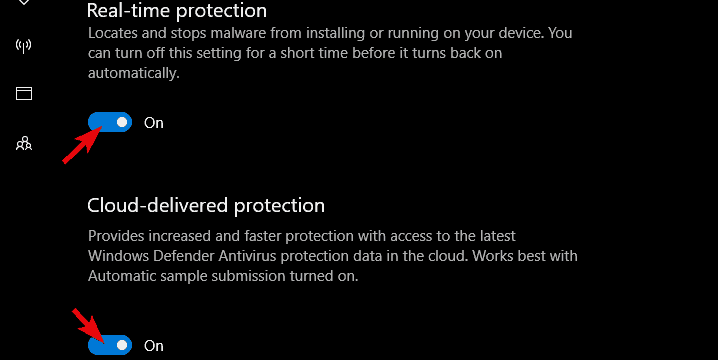
- Выход Центр Защитника Windows и снова включите сторонний антивирус.
Из-за системных конфликтов одновременно может быть включен только один инструмент защиты от вредоносных программ. Наличие двойного антивируса, когда оба они работают в фоновом режиме и обеспечивают защиту в реальном времени, недопустимо.
Итак, вам нужно сделать выбор. Независимо от того, будете ли вы использовать встроенное средство защиты от вредоносных программ или более склонны использовать сторонние альтернативы.
Более того, хотя большинство антивирус решения отключат Защитник Windows при установке, некоторые из них могут не работать.
Поэтому, если вы сделали свой выбор и только что установили сторонний антивирус, после этого убедитесь, что Защитник Windows отключен.
Это, конечно, применимо только в том случае, если вы используете специальное антивирусное решение. Если вместо этого вы хотите использовать Защитник Windows и ошибка часто появляется снова, обязательно продолжите выполнение этих действий.
2. Обновите систему
- В строке поиска Windows введите Обновить и открыть Проверить обновления от результатов.

- Нажми на Проверить обновления и установите все ожидающие обновления.
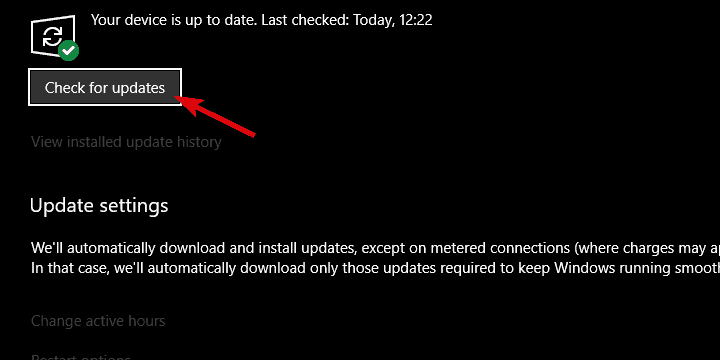
- С другой стороны, в том же разделе вы можете открыть Просмотр истории установленных обновлений.
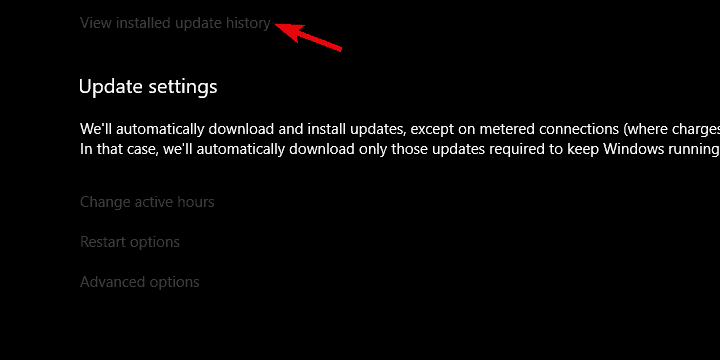
- Теперь нажмите на Удалить обновления а затем удалите последнее обновление безопасности.
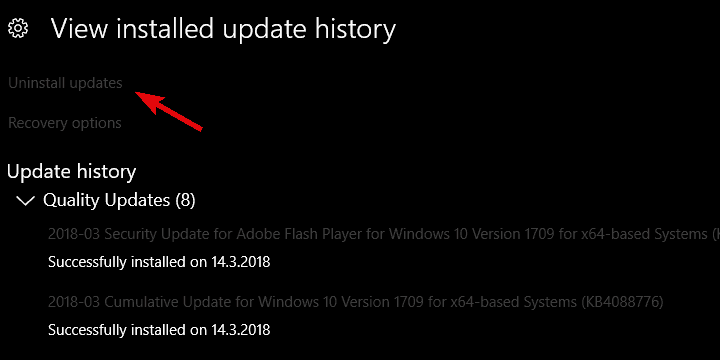
Ошибка с кодом 0x80016ba может быть вызвана разными причинами, и ошибочное обновление определения является одной из них.
Если вы не можете найти Защитник Windows или просто не можете выполнить сканирование, мы советуем вам обновить систему.
Обновления безопасности чаще всего распространяются в Windows 10, и есть вероятность, что одно из них вызвало указанную ошибку.
Теперь обновления в основном предоставляются автоматически, но, в зависимости от ваших настроек, они могут быть отложены. Поэтому проверка обновлений вручную - неплохая идея.
Кроме того, вы можете удалить последние обновления, связанные с Защитником Windows, и поискать улучшения.
3. Исключить из сканирования большие сжатые файлы (ZIP, ISO, CAB)
- Создайте новую папку и назовите ее как хотите.
- Переместите все большие заархивированные файлы в эту недавно созданную папку.
- Открыть Защитник Windows из области уведомлений.
- Выбирать Защита от вирусов и угроз.

- Открыть Настройки защиты от вирусов и угроз.

- Прокрутите вниз и нажмите Добавить или удалить исключения.
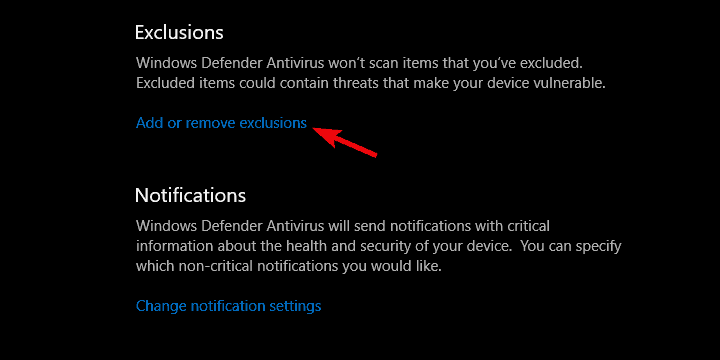
- Нажмите на Добавить исключение и выберите Папкаиз раскрывающегося меню.
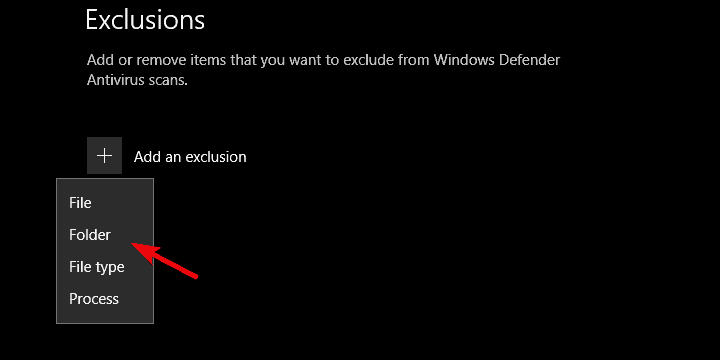
- Найдите выбранную папку и добавьте ее как исключение.
Некоторые пользователи заметили, что большие фрагменты сжатых данных также могут вызывать эту ошибку. А именно, процедура сканирования работала должным образом до тех пор, пока не вступили в игру сжатые или заархивированные файлы.
Вот тогда происходит сбой Защитника и появляется сообщение об ошибке. Это охватывает все стандартные форматы файлов, начиная с Файлы ISO и доступ к собственным CAB-расширениям Microsoft.
По сравнению со сторонними инструментами, Защитник Windows усложняет работу с исключениями формата файлов.
Запустите сканирование системы, чтобы обнаружить потенциальные ошибки

Скачать Restoro
Инструмент для ремонта ПК

Нажмите Начать сканирование чтобы найти проблемы с Windows.

Нажмите Починить все для устранения проблем с запатентованными технологиями.
Запустите сканирование ПК с помощью Restoro Repair Tool, чтобы найти ошибки, вызывающие проблемы с безопасностью и замедление. После завершения сканирования в процессе восстановления поврежденные файлы заменяются новыми файлами и компонентами Windows.
Что вы можете сделать, так это сгруппировать все большие заархивированные файлы в одну папку и исключить эту папку из будущих сканирований. Это должно устранить ошибки сканирования.
Однако, поскольку эти форматы слишком часто являются источником вредоносных программ, это создает определенный фактор опасности.
Если вы хотите исключить отдельную папку из процедуры сканирования Защитника Windows, выполните действия, указанные выше.
4. Проверьте службу Защитника Windows
- Удалите сторонний антивирус и перезапустите ПК.
- Нажмите Клавиша Windows + R открыть надземный Запустить инструмент командной строки.
- В командной строке введите services.msc и нажмите Входить.
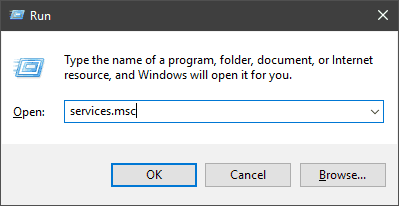
- Прокрутите вниз, пока не дойдете до Антивирусная служба Защитника Windows.

- Он должен запускаться автоматически (это обязательно), но из-за столкновения с альтернативным инструментом он может переключиться на ручной. В этом случае щелкните его правой кнопкой мыши и откройте Характеристики.
- Установите его Тип запуска к Автоматический и подтвердите изменения.
- Перезагрузите компьютер.
Вы не можете удалить Защитник Windows из Windows 10. Его можно подавить (как мы объяснили выше), но его специализированная служба по-прежнему будет работать в фоновом режиме.
Если только он не остановлен вручную или сторонним антивирусом. Эта служба во многих случаях является вероятной причиной сбоя Защитника Windows.
А именно, выделенная служба всегда должна работать в фоновом режиме, автоматически начиная с системной оболочки.
Особенно, если вы используете Защитник Windows для защиты в реальном времени или для планового сканирования. Теперь по какой-то особенной причине служба Защитника Windows имеет тенденцию отключаться.
Некоторые сторонние инструменты ограничивают его, но если вы используете только Защитник Windows для защиты системы, он должен быть включен постоянно.
По этой причине мы рекомендуем проверить специальную службу Защитника Windows, как указано выше.
5. Сбросить ваш компьютер
- Сделайте резервную копию всех файлов, которые вы считаете важными, из системного раздела на раздел данных, внешний диск или облако.
- Нажмите Клавиша Windows + I открыть Настройки.
- Выбирать Обновление и безопасность.
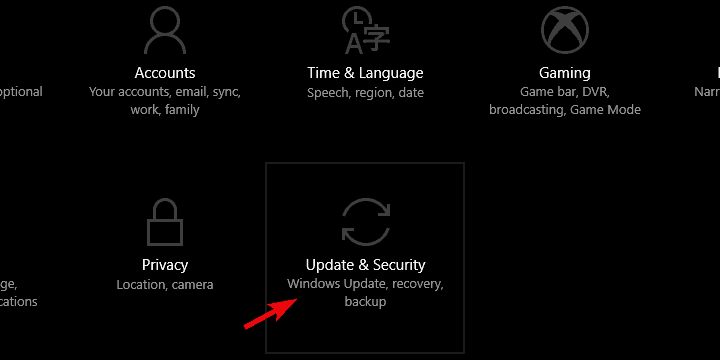
- Выбирать Восстановление.
- Нажмите Начать под Сбросить этот компьютер.
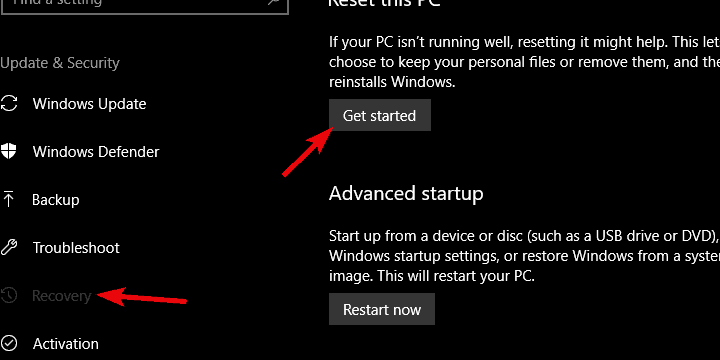
- Выбирать Удалить все и начать процедуру восстановления.
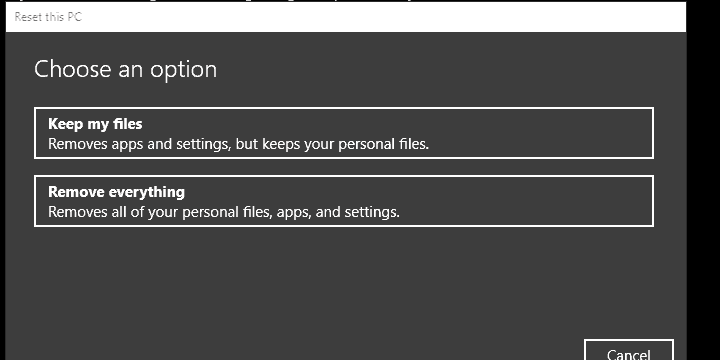
Наконец, нужно обратиться к вариантам восстановления, чтобы решить проблему полностью и без шансов на рецидив.
А именно, некоторые пользователи предполагают, что обновление системы вызывает проблемы с Защитником Windows в Windows 10.
Поскольку некоторые пользователи обновились до Windows 10 вместо Windows 7, Microsoft Security Essentials не был удален должным образом. Это вызывает конфликт между новым собственным решением безопасности и старым.
Для этой цели лучшее решение, которое приходит мне на ум, - это (помимо переустановки чистой системы) сбросить ваш компьютер до заводских настроек.
Таким образом, вы получите совершенно новую систему Windows 10 без конфликтов файлов Windows 7. Мы согласны с тем, что это может занять много времени и вы потеряете часть своих данных.
Но мы считаем, что это небольшая жертва ради хорошо работающей системы. Если вы не знаете, как сбросить настройки компьютера до заводских, обязательно выполните действия, указанные выше.
Мы надеемся, что наши решения помогли вам исправить ошибку Microsoft Security Essentials с кодом 0x80016ba в Windows 10.
Однако, если вы все еще страдаете от этого встроенного программного обеспечения, вы всегда можете установить одно из лучшие антивирусы с неограниченным количеством лицензий для повышения вашей безопасности.
Это подведение итогов. Если у вас есть альтернативный подход или, возможно, вопрос относительно перечисленных решений, обязательно сообщите нам в разделе комментариев.
 По-прежнему возникают проблемы?Исправьте их с помощью этого инструмента:
По-прежнему возникают проблемы?Исправьте их с помощью этого инструмента:
- Загрузите этот инструмент для ремонта ПК получил рейтинг "Отлично" на TrustPilot.com (загрузка начинается на этой странице).
- Нажмите Начать сканирование чтобы найти проблемы с Windows, которые могут вызывать проблемы с ПК.
- Нажмите Починить все исправить проблемы с запатентованными технологиями (Эксклюзивная скидка для наших читателей).
Restoro был загружен 0 читатели в этом месяце.
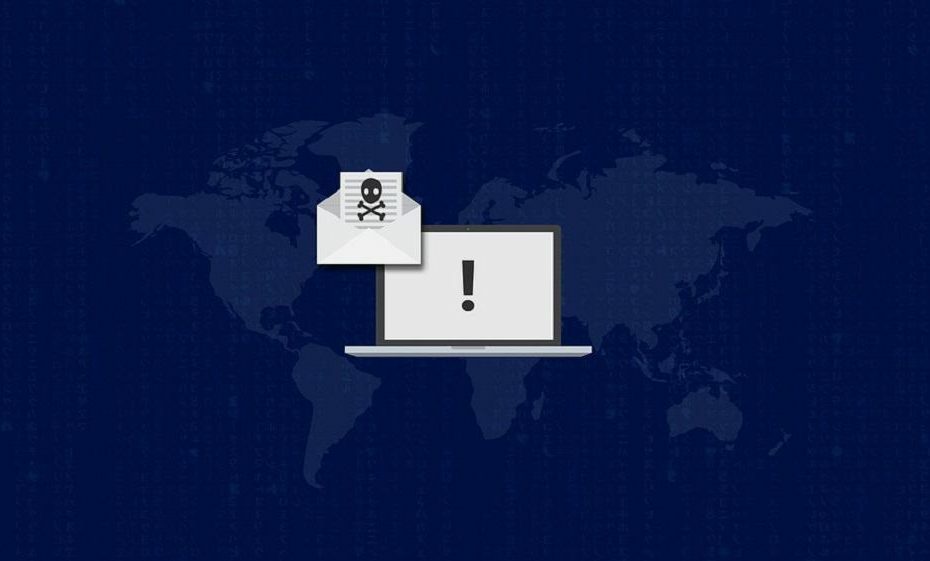
![Проблемы с Защитником Windows после установки Windows 10 Creators Update [Исправить]](/f/b637619c9db66d111f52359f02f20c61.png?width=300&height=460)
